WAP121和WAP321接入点的安装向导配置
目标
安装向导是一项内置功能,用于帮助初始配置WAP设备。安装向导使配置设置非常简单。安装向导的分步过程将引导您完成运行WAP设备所需的所有基本设置的配置。
本文介绍如何使用安装向导配置WAP121和WAP321设备。
适用设备 |固件版本
设置向导
步骤1.登录到接入点配置实用程序并选择运行设置向导。系统将显示“接入点设置向导”窗口:
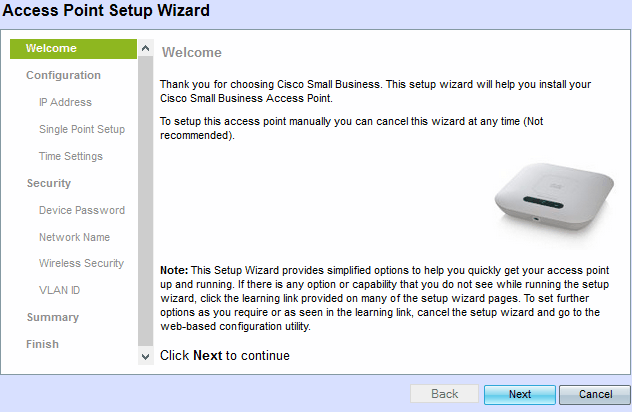
步骤2.单击“下一步”继续。出现Configure Device - IP Address窗口。
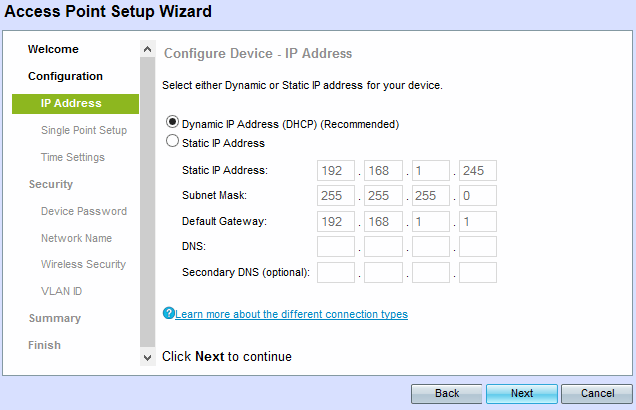
步骤3.点击与要用于确定WAP的IP地址的方法对应的单选按钮。
- 动态IP地址(DHCP)(推荐) — WAP的IP地址由DCHP服务器分配。
- 静态IP地址 — 允许您为WAP创建固定(静态)IP地址。静态IP地址不会更改。
注意:如果点击了Dynamic IP Address,请跳至步骤9。
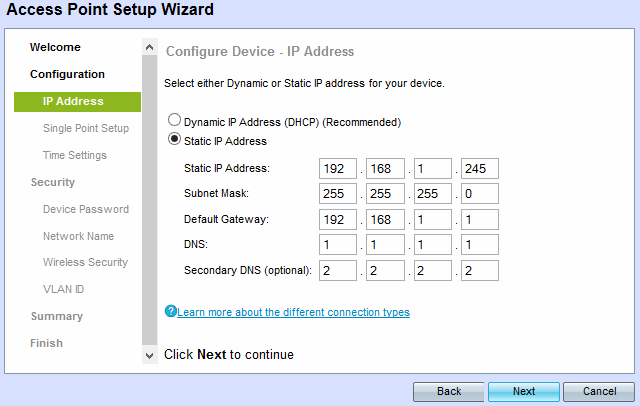
步骤4.在Static IP Address字段中输入WAP的IP地址。此IP地址由您创建,不应由网络中的其他设备使用。
步骤5.在Subnet Mask字段中输入IP地址的子网掩码。
步骤6.在Default Gateway(默认网关)字段中输入WAP的默认网关的IP地址。默认网关通常是分配给您的路由器的私有IP地址。
步骤7.(可选)如果要访问网络外部的网页,请在DNS字段中输入主域名系统(DNS)的IP地址,DNS服务器的IP地址应由您的Internet服务提供商(ISP)提供。
第8步。(可选)在辅助DNS字段中,输入辅助DNS的IP地址。
步骤9.单击“下一步”。系统将显示“单点设置 — 设置集群”窗口。
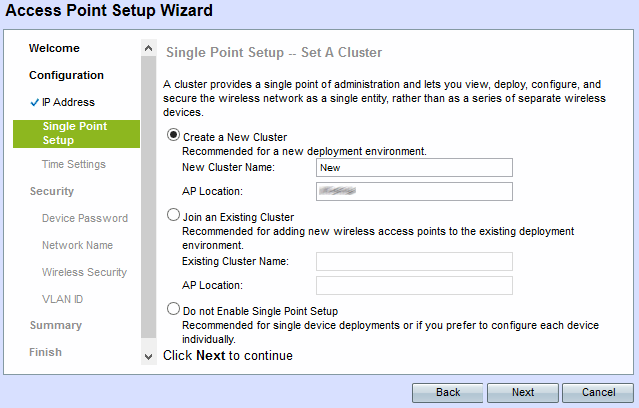
步骤10.单击您希望使用的单选按钮。选项有:
- 创建新集群 — 用于创建新集群,以保护无线网络作为单个实体。
- 加入现有集群 — 用于向现有集群添加新设备。
- 请勿启用单点设置 — 用于禁用集群设置并单独配置所有设备。
- New Cluster Name — 在New Cluster Name字段中输入群集的名称。
- AP位置 — 在AP位置字段中输入AP的位置。
- Existing Cluster Name — 在Existing Cluster Name字段中输入已创建的群集的名称。
- AP位置 — 在AP位置字段中输入AP的位置。
步骤11.单击“下一步”继续。系统将显示Configure Device - Set System Date and Time(配置设备 — 设置系统日期和时间)窗口。
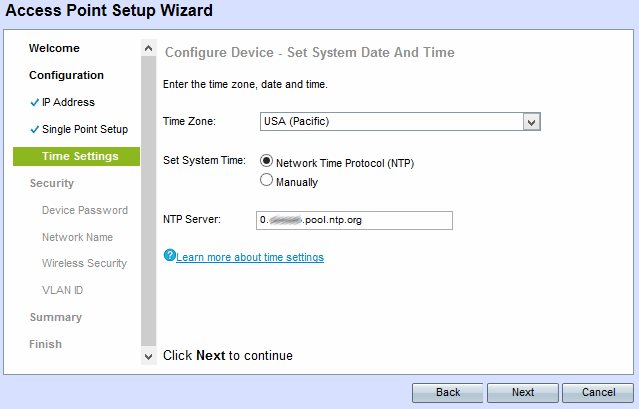
步骤12.从时区下拉列表中选择时区。
步骤13.点击与要用于设置WAP时间的方法对应的单选按钮。
- 网络时间协议(NTP)- WAP从NTP服务器获取时间。
- 手动 — 将时间手动输入到WAP。
注意:如果点击Manually,请跳至步骤15。
步骤14.在NTP Server字段中输入提供日期和时间的NTP服务器的域名。
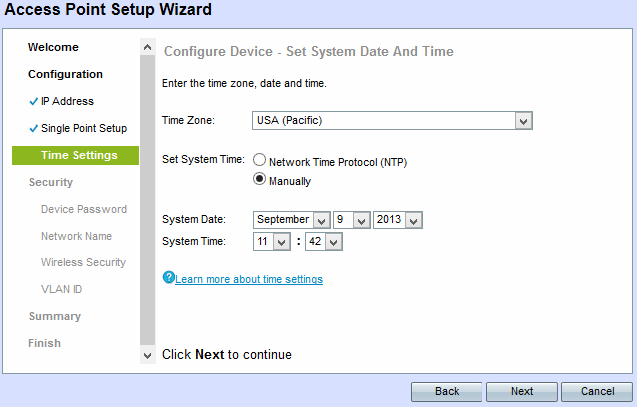
步骤15.如果选择“手动”,则从“系统日期”下拉列表中分别选择月、日和年。
步骤16.如果选择手动,请分别从系统时间下拉列表中选择小时和分钟。
步骤17.单击“下一步”。系统将显示“启用安全性 — 设置密码”窗口。
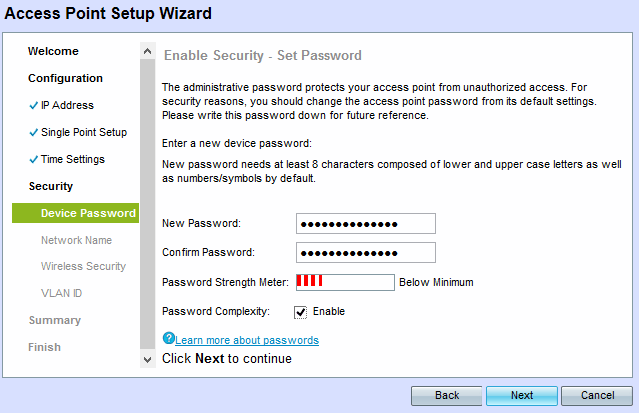
步骤18.在New Password字段中输入管理访问WAP所需的新密码。
步骤19.在Confirm Password字段中重新输入相同的密码。
“密码强度计”字段显示输入密码时更改的竖线。可用选项包括:
- 红色 — 未满足最低密码复杂性要求。
- 橙色 — 符合最低密码复杂性要求,但密码强度较弱。
- 绿色 — 符合最低密码复杂性要求,且密码强度强。
步骤20.(可选)要启用密码复杂性,请选中启用复选框。这要求密码至少有8个字符长,由小写字母和大写字母以及数字/符号组成。
步骤21.单击“下一步”继续。系统将显示Enable Security - Name Your Wireless Network窗口。
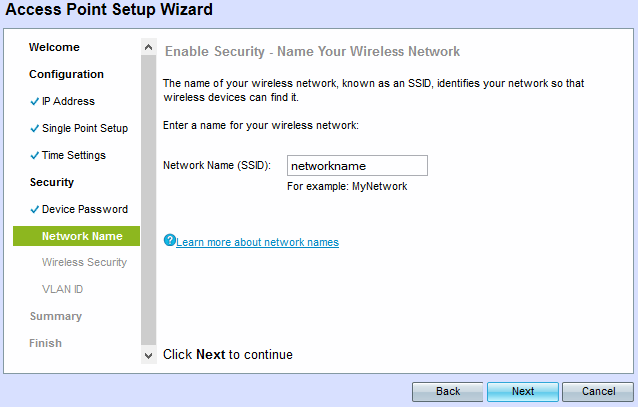
步骤22.在Network Name(SSID)字段中输入无线网络的服务集标识符(SSID)。SSID是无线局域网的名称。
步骤23.单击“下一步”。系统将显示Enable Security - Secure Your Wireless Network窗口。
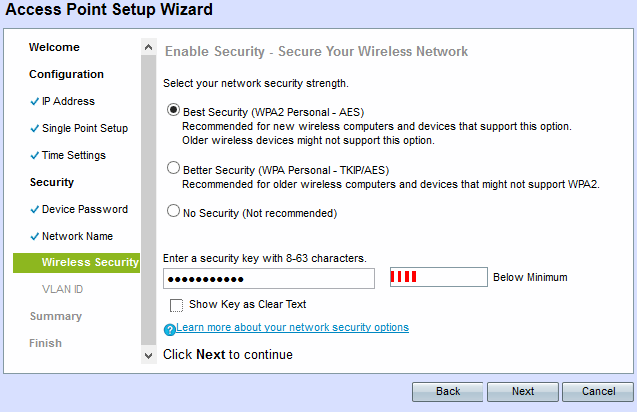
步骤24.点击与要应用到无线网络的网络安全对应的单选按钮。
- 最佳安全性(WPA2个人 — AES) — 提供最佳安全性,如果您的无线设备支持此选项,则建议使用。WPA2个人在客户端之间使用高级加密标准(AES)和预共享密钥(PSK)。它为每个会话使用新的加密密钥,因此难以破解。
- 更好的安全性(WPA个人 — TKIP/AES) — 当有较旧的无线设备不支持WPA2时提供安全性。WPA个人使用高级加密标准(AES)和临时密钥完整性协议(TKIP)。 它使用IEEE 802.11i Wi-Fi标准。
- 无安全性(不推荐) — 无线网络不需要密码,任何人都可以访问。
注意:如果点击No Security,请跳至步骤27。
步骤25.在Security Key字段中输入网络的密码。相邻,强度表显示输入密码的强度。更强的密码提供高安全性。
步骤26.(可选)要在键入时查看密码,请选中Show Key as Clear Text复选框。
步骤27.单击“下一步”。出现Enable Security - Assign the VLAN ID For Your Wireless Network(启用安全 — 为无线网络分配VLAN ID)窗口。
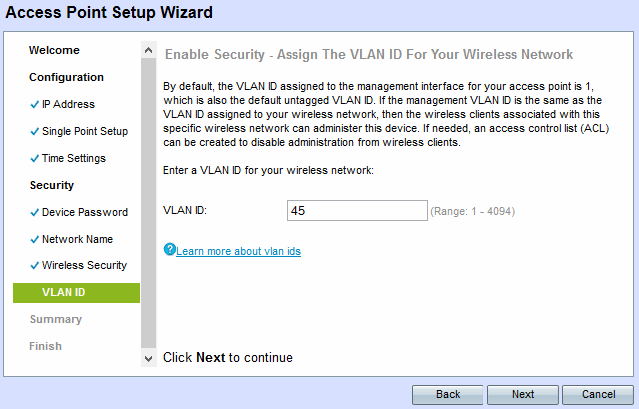
步骤28.在VLAN ID字段中输入网络的VLAN ID。如果管理VLAN与分配给无线网络的VLAN相同,则可以管理设备。您还可以使用访问控制列表(ACL)从无线客户端禁用管理。
步骤29.单击“下一步”。系统将显示“摘要 — 确认您的设置”窗口。
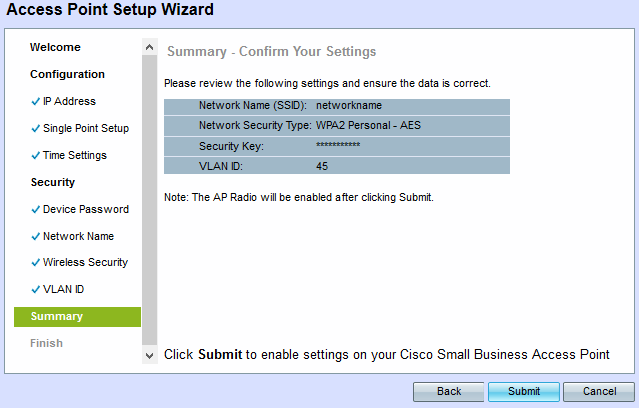
第30步。(可选)如果要编辑所做的设置,请单击Back。
步骤31.(可选)如果要退出安装向导并撤消所做的所有更改,请单击取消。
步骤32.检查网络设置。单击Submit以启用WAP上的设置。当WAP启用设置时,将显示加载条。完成WAP后,出现“Device Setup Complete(设备设置完成)”窗口。
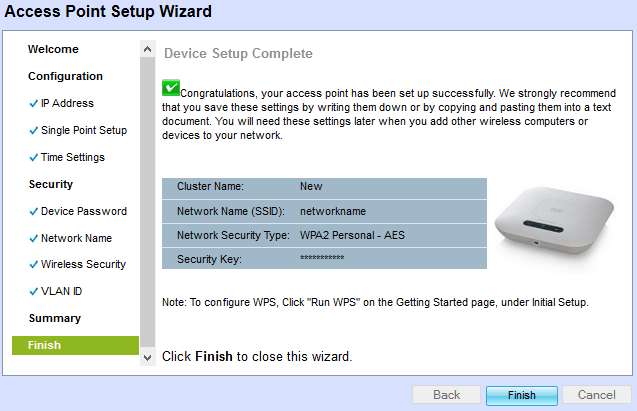
步骤33.单击“完成”退出“安装向导”。
 反馈
反馈